流石に一流設計ソフトAuto CADにはかないませんが
(使っていませんがきっと凄いものだと思っています。)
僕の中ではとても使いやすいと思います。
良い点
参考書が意外と沢山あっていろんな解説を見ながら使うことができる。
図面を正確に書くことができる千分の一単位までかけたはずです。
その図面をちゃんと印刷することもできます。
このソフトのファイル形式に対応してきたソフトもあります。
もちろんフリーソフトです。
最初は使いにくいと思っていましたがだんだん使い込めば必ず使いやすく感じます。
2012/01/29-21:37追記
レイヤー機能がありとても使いやすい。
レイヤーを変えることにより複数の部品が重なっていたり図面上では
複数の線が重なり線を消すのに時間がかかるがレイヤー1つ1つ分けると
表示したり非表示したりまた、線を選択できないがあらわすことができる
機能がありとても便利である。
簡単に言うとレイヤー1つひとつに部品を分けていくととても書きやすいです。
悪い点
少々ほかのソフトとは互換性があまりありませんね。
慣れるまで凄く時間がかかる(短くて1年それも教えてくれる先生付で)
2012/01/29-21:37追記
名前をつけて保存する際フォルダの場所を表示がビジュアル的にわかりづらく
また、隠しフォルダが普通に表示されていてあまり良くない。
フォルダ名がすべて英語でわかりづいらい。
2012/01/29-22:31追記
名前をデザインしてみました。
シンプルですがこんな風に絵も文字も書くことができます。
2012/01/30-23:32追記
zigsowのロゴを書いてみました。
こんな感じになりました。
CADながらも書き方によってはいろんなものを書くこともできとても良いです。
絵を書く能力も付き、CADに慣れるのでとてもいいと思います。
2012/02/01-01:26追記
3D化してみました。
これを書くのに結構苦労しました。
閲覧ありがとうございます。
また何かあったり感じたりしたら更新します。
-
購入金額
0円
-
購入日
2012年01月23日
-
購入場所
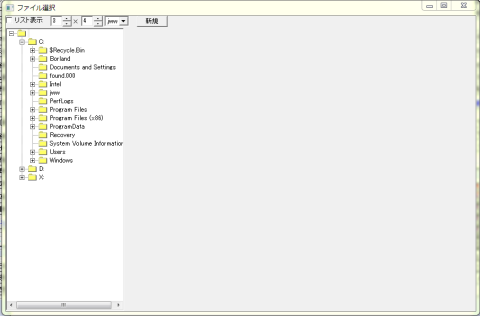
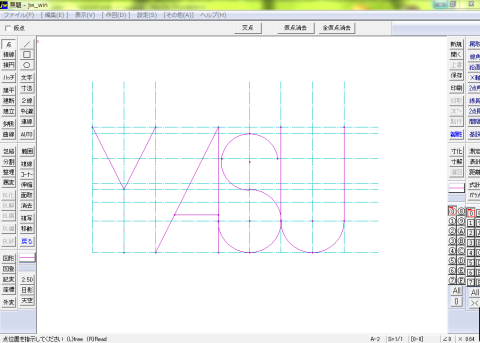
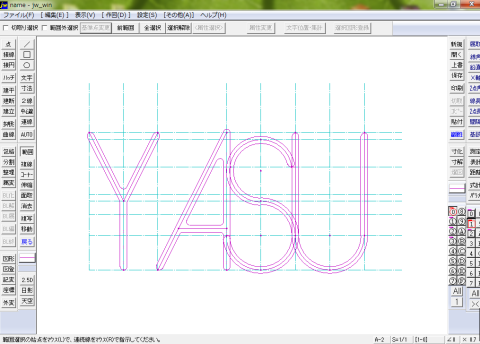
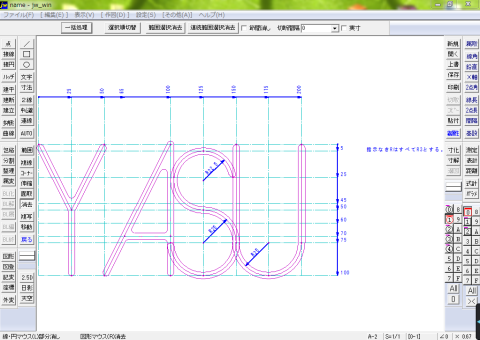
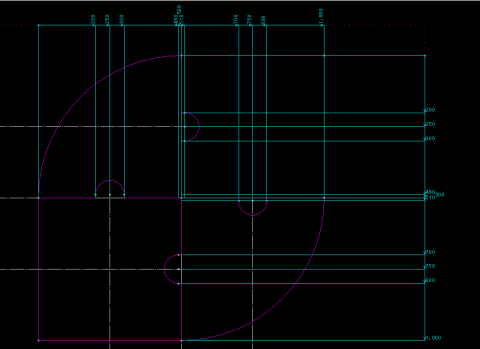
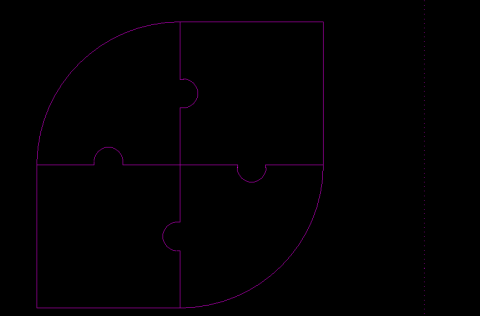
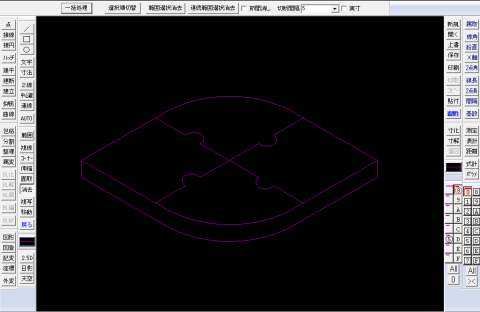
tomoさん
2012/01/23
yasuさん
2012/01/23
コメントありがとうございます。
>これ、使える人うらやまし~
僕はちょっと苦手で僕と同い年の人が
簡単にやっていてとても驚きました。
それも、少し教えてもらって後、独学ですべてクリアしていったそうです。
今でもその人にお世話になっております。
やっと最近良く使うようになって少しだけ使えるようになりました。
最初はまともに寸法も出ずに笑われましたね。
まじめに書いていたのですが・・・
今では一応ちゃんとした寸法を出して書くことが可能になりました。
本当に使いこなすまで結構時間が必要ですね。
某支配人@名古屋定住@イベント行きたいさん
2012/01/24
見る、印刷する くらいしか使ってなかったような・・・・
のちのちfor WINになっても同じこと^^;;;;
CAD系使える人ってすごいなぁ~
yasuさん
2012/01/24
コメントありがとうございます。
なるほど印刷ですか
それも大事です。
CADにかかれたほうが
データ化され整理も楽ですし
紙に書くほうが時間かかるので
こっちのほうがとても楽です。
現に紙に書くのとCADで図面を書くのでは圧倒的な差がつきましたね。
紙に書くのはほんとに大変でした。
そう思うと昔のお城や船を作る人の図面を書くのはとても凄いことだと思いますね。
それに比べて今の時代は楽ですね~
ただ、なれるのがとても難しいだけですけど。
ひよりんさん
2012/01/26
最初は軽いからって言う理由だった(会社にAUTOもあったんだけど)
慣れたら結局ずっとコレのまんまはや10年(笑
なもんでDWGでファイル渡されると仕方ないのでAUTOで一旦DXF変換してから読み込んでますw
yasuさん
2012/01/26
コメントありがとうございます。
やはりこれに一回取り付かれたり使い慣れたりするとこれになっちゃいますよね。
お仕事がんばってください!
名湯さん
2012/01/29
自分は、背景を眩しくない黒にして、両脇のバーも極力減らして作業領域を広げて使っています。クロックメニューは素晴らしく便利です。
yasuさん
2012/01/29
コメントありがとうございます。
>高専の部活でロボコンをやっているのですが、このソフトとはかれこれ3年以上の付き合い>です。
やっぱり工業系の高校は使いますよね~
>自分は、背景を眩しくない黒にして、両脇のバーも極力減らして作業領域を広げて使ってい>ます。クロックメニューは素晴らしく便利です。
背景を黒にするのはいいですね
その辺の設定はまだいじったことが無いの知りませんでした。
黒にすると見やすいですよね。また、目にもいいですし・・・
ところで、クロックメニューとは何でしょうか?
教えてください。
名湯さん
2012/01/29
マウスのボタンを押しっぱなしにして、ポインタを動かすだけで様々なコマンドが使える機能です。これのお陰で左側のバーは不要となります。
円が1つのコマンドにつき30度ずつ区切られている事と、左クリックと右クリックの2パターン(AM)に加え、それぞれにもう一つのパターン(PM)があることから、クロックメニューと呼ばれます。
yasuさん
2012/01/29
回答&コメントありがとうございます。
クロックメニューってそういうことだったのですか。
あまり使ったことはありませんが確かに
使い慣れると相当早く図面を書くことができますね。
CLWさん
2012/02/04
私も、5・6年前に電気土木系の現場代理人/監理技術者をしていた頃、自分で図面を描く際に使用していました。
フリーなので個人的にも、重宝しています。
使い慣れると、とても便利です。・・・最近は仕事ではRapid proやAuto CADになったので
会社で使用する機会は極たまにって感じになってますが、Dos時代も使っていましたからとても愛着があります。(笑)
一応、標準でP21にも対応していますから、電子納品にも使用可能です。
また、部品も沢山Web上に有りますから、電子回路図の作成も楽です。(^^ゞ
JW_WINになれるとほかのCADでついつい同じマウス操作をしてしまうので笑ってしまいます。
yasuさん
2012/02/04
コメントありがとうございます。
>JW_WINになれるとほかのCADでついつい同じマウス操作をしてしまうので笑ってしまいます。
僕もおなじです。
何でもJW CADと同じ操作をしてしまいあたふたしています。
あの独特な使い方はあれしかないですよね。
yachさん
2012/02/04
使い方をwebで調べながらやっています。
少しずつ少しずつ。
使いこなせるようになるまでは随分と時間がかかりそうですが、それでもいいかなと。
根入れてやろうとすると長く続かないものですから・・・。
yasuさん
2012/02/05
本当に少しずつやっていくのがいいと思います。
一気にやろうと思ってもそう簡単にはできませんからね。
まずは簡単にお絵かきぐらいから初めていくといいと思います。
しかし、書くときは単なるお絵かきではなくてちゃんとした寸法でお絵かきしてみると
楽しいものですよ。
楽しみながらやっていくのがもしかしたら上達の近道かもしれませんね。
CR-Xさん
2012/03/11
DOS版のJW_CADは建築家の有志が自分らで使うために作り上げたんですよね。
だから、大手のプログラマが作ったメジャーCADより図面描き屋には直感的に扱えました。
Win95/98まではそれでよかったんですが、Windowsネイティブ対応できなくて
(他のソフトと連携できない)、JW_WINを開発したと思います。
こなれるまで時間かかったので、私らも含めみんな仕方なく(やむを得ず)
AutoCADやり始めたという例は多いでしょうね。
その為JW_WINはあまり触ってませんあい、またJW_CADもだいぶ忘れつつあります。
yasuさん
2012/03/11
コメントありがとうございます。
確かにアノ感覚を忘れるとまた使い出したら
なれるまでに時間がかかりますからね。
たまには使ってあげましょう。